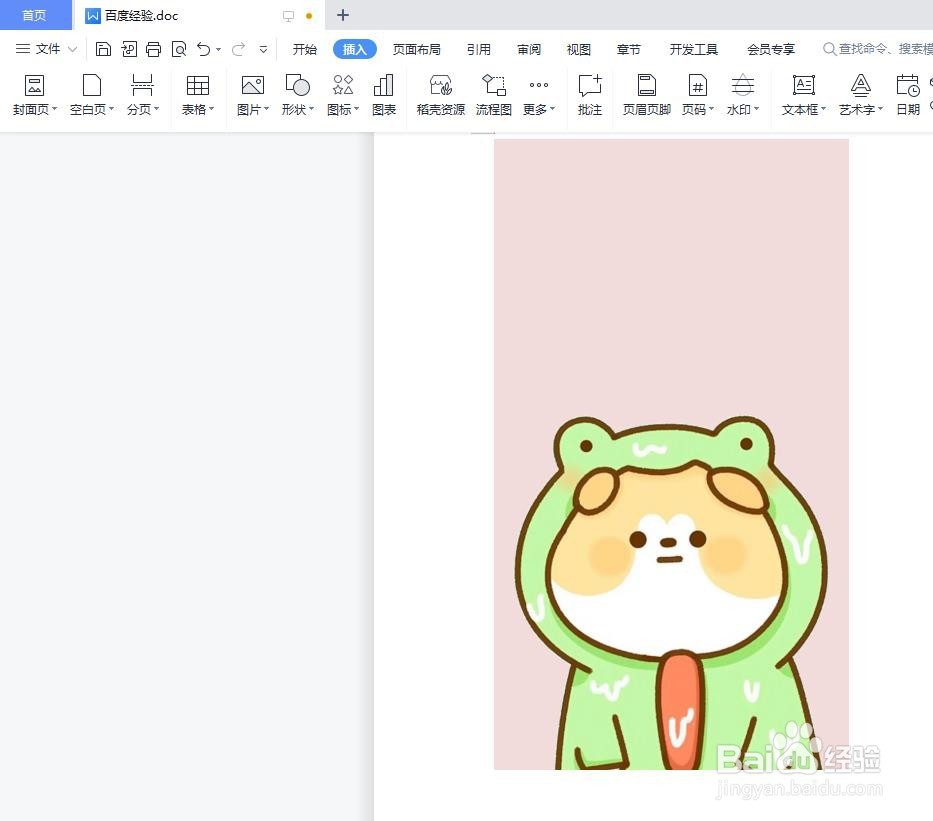在电脑上没有修图软件的情况下,我们也可以用wps软件对图片进行简单操作,那么怎么用wps修改图片背景颜色呢?下面就来介绍一下用wps修改图片背景颜色的方法,希望对你有所帮助。
工具/原料
联想Y460
Windows7
wps office2019
怎么用wps修改图片背景颜色
1、第一步:打开一个空白的wps文档,选择菜单栏“插入”中的“图片”选项。

2、第二步:在弹出的“插入图片”对话框中,选择一张需要修改背景颜色的图片,单击“打开”按钮。
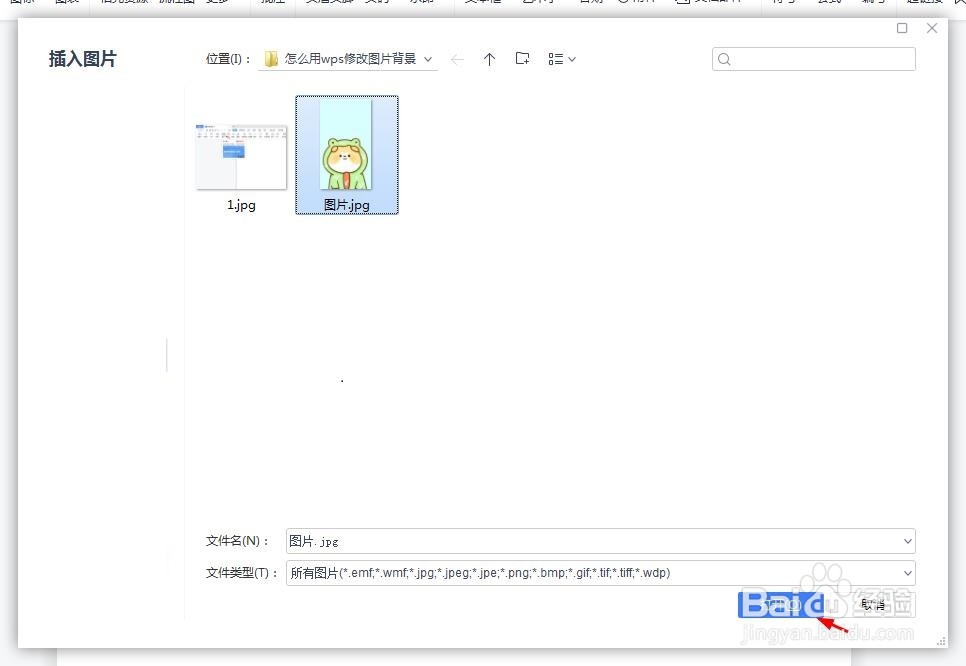
3、第三步:选中图片,切换至“图片工具”菜单中,单击“设置透明色”按钮。

4、第四步:在图片的背景区域中,单击鼠标左键,背景变成透明色。
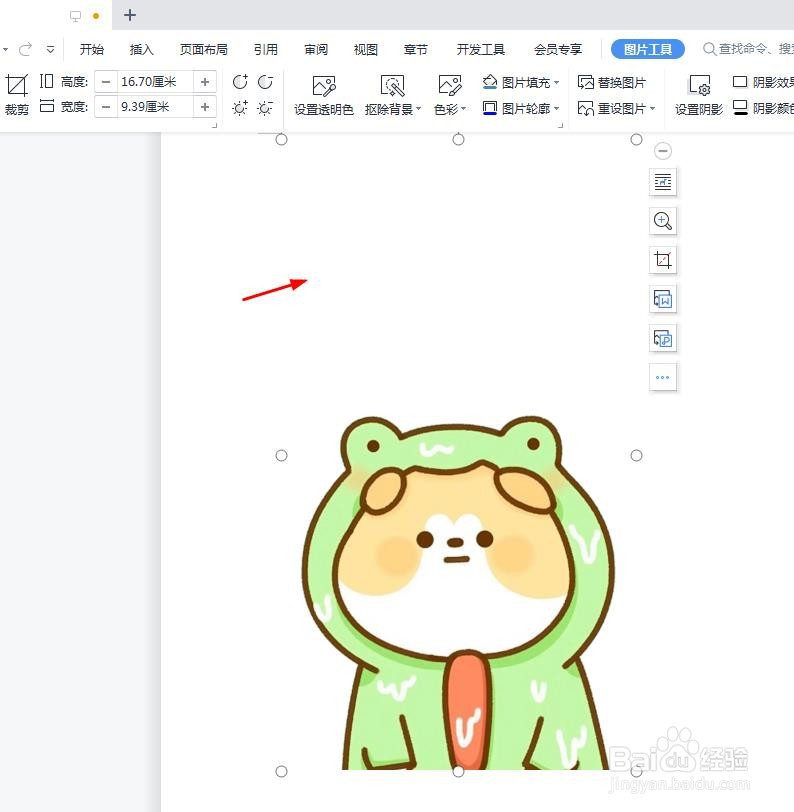
5、第五步:在“图片填充”下拉菜单中,选择要修改的颜色。

6、如下图所示,wps文档中给图片修改背景颜色操作完成。